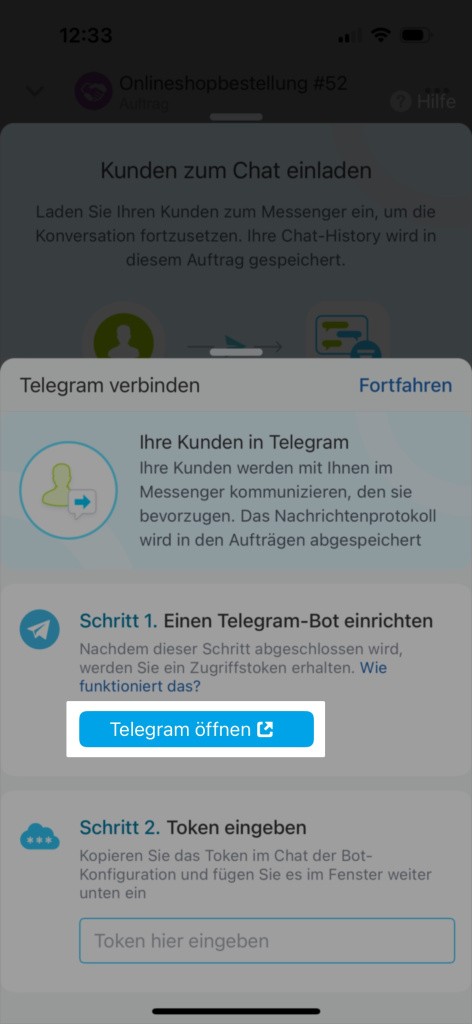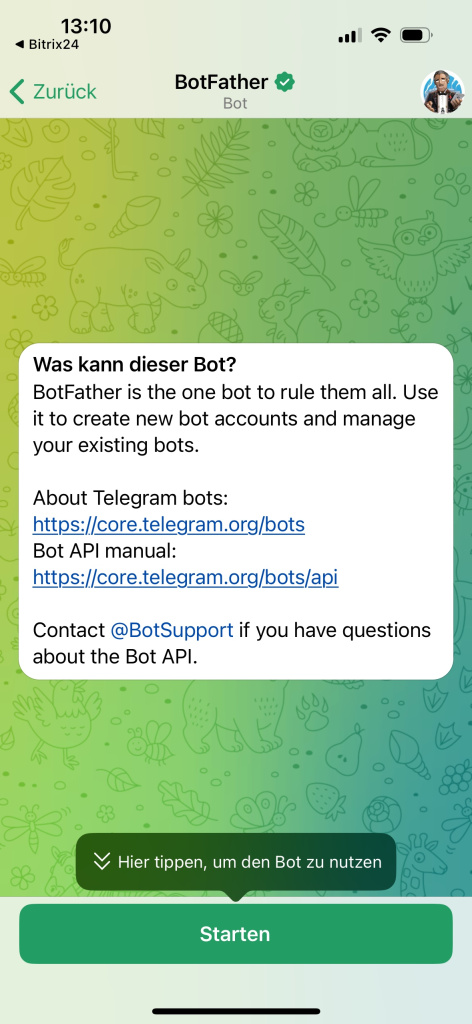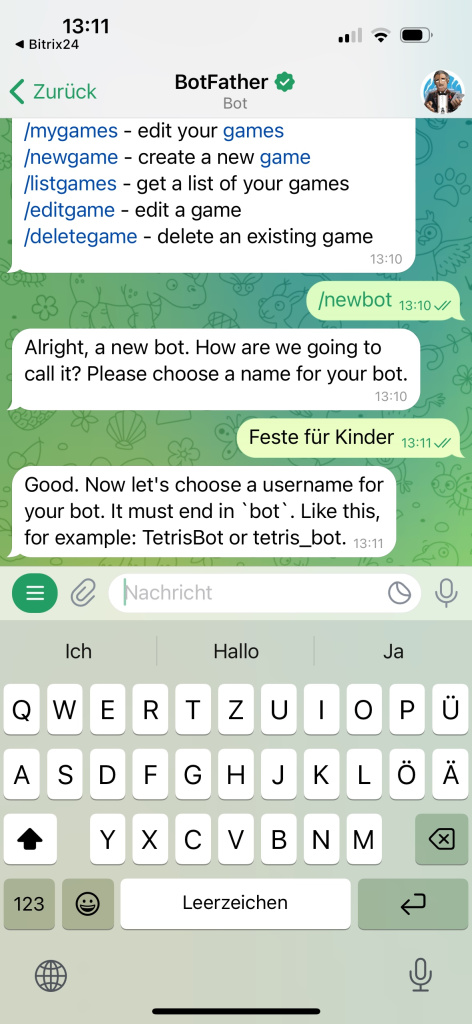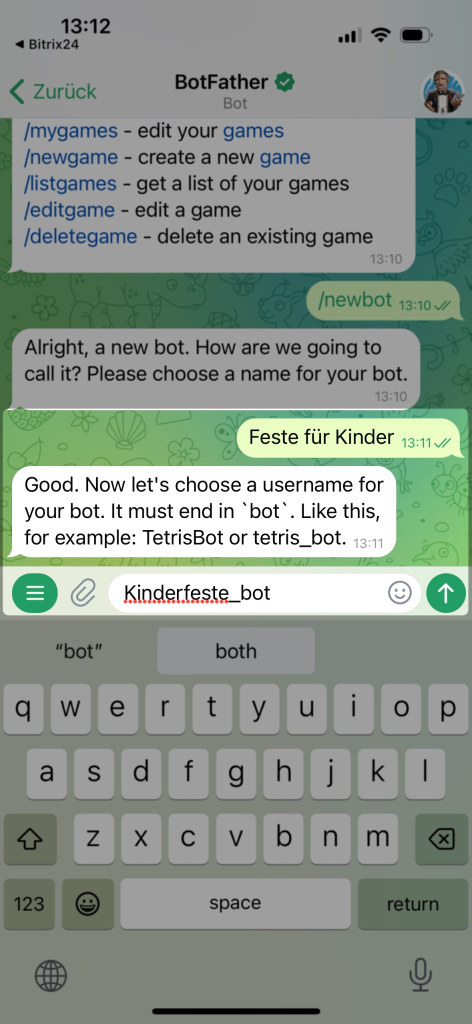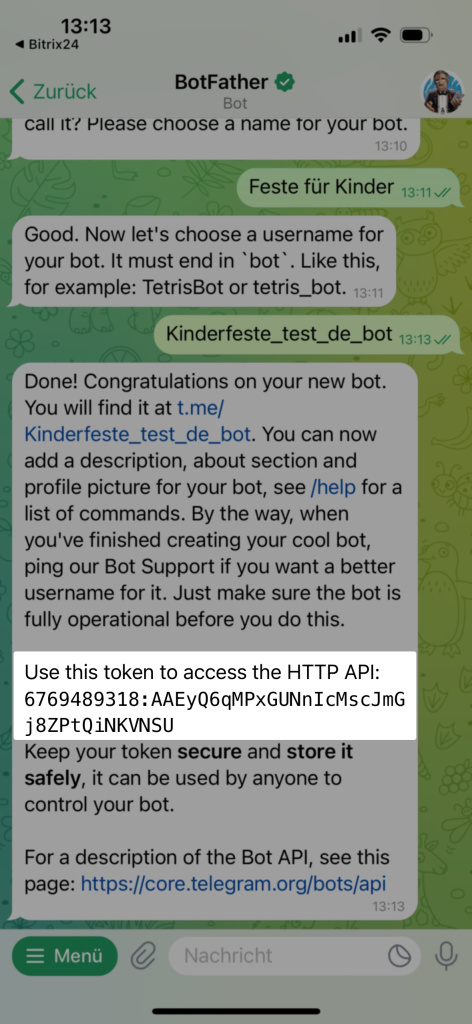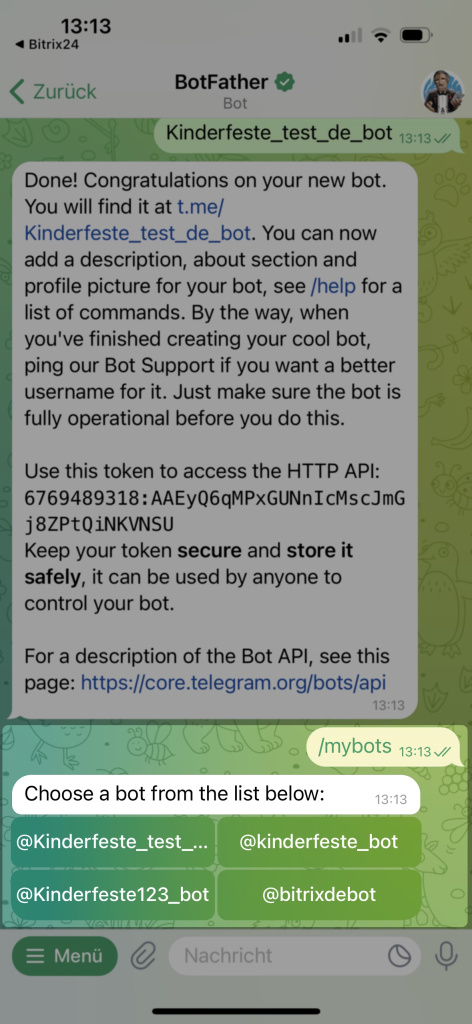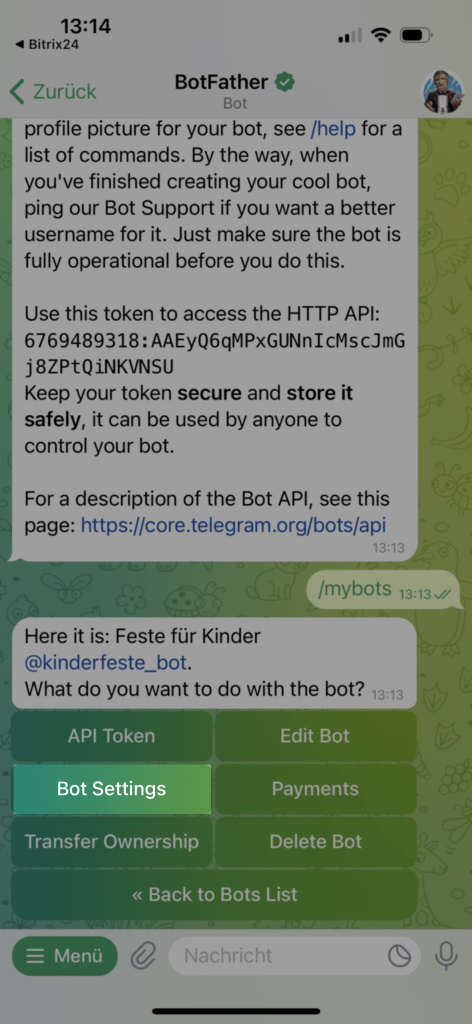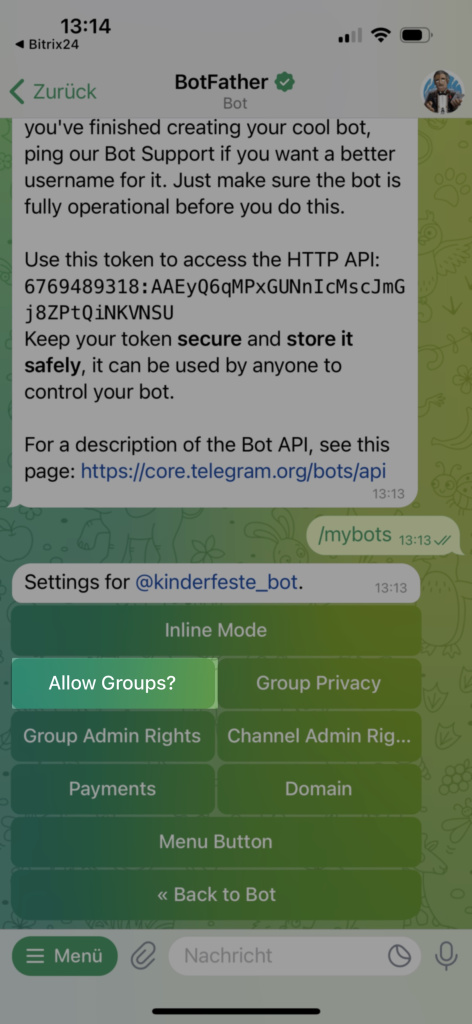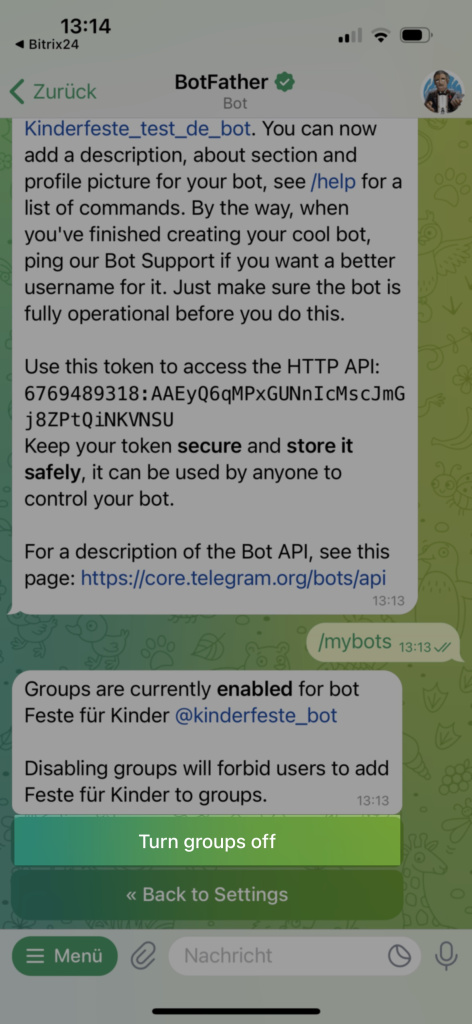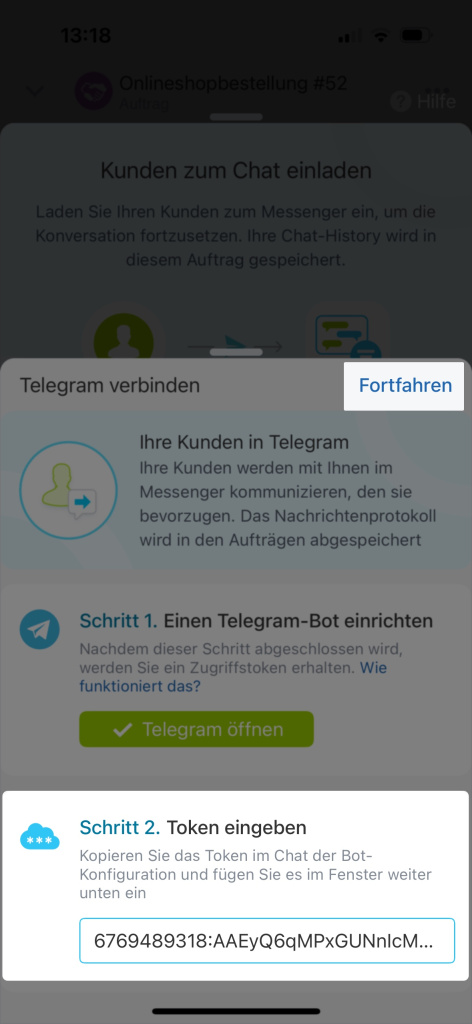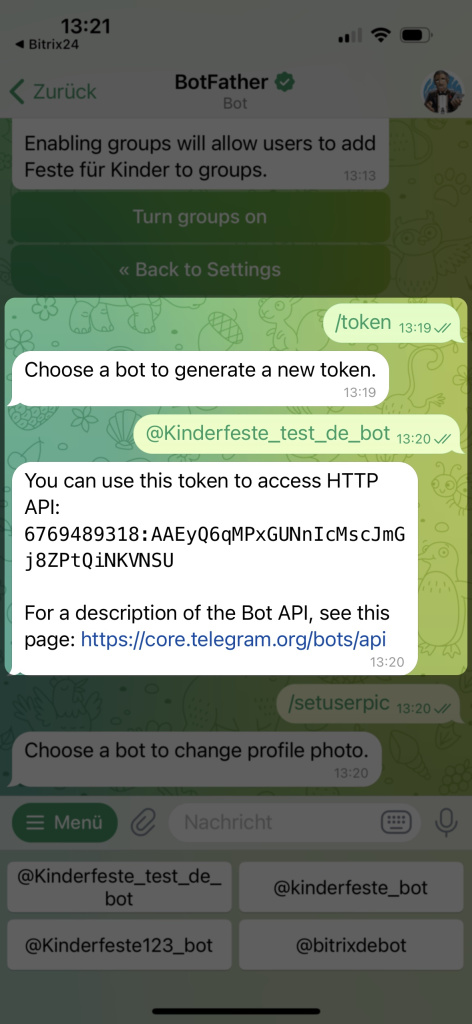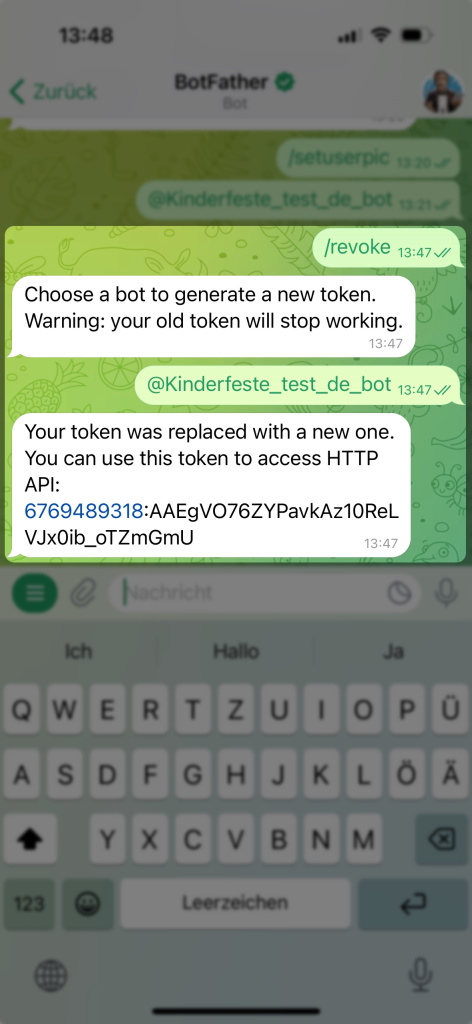Für die Einladung eines Kunden in den Telegram-Chat wird der Messenger über ein erforderliches Token verbunden. Das Token stellt ein spezieller Chat-Bot aus.
In diesem Beitrag erzählen wir Ihnen, wie die Verbindung hergestellt werden kann. Dafür sind 2 Varianten möglich:
Neuen Chat-Bot in Telegram erstellen
Klicken Sie auf Telegram öffnen, der Messenger öffnet automatisch den Chat-Bot BotFather, der Bots erstellt und Token generiert.
Klicken Sie auf Starten.
Um einen Bot zu erstellen, wählen Sie den Befehl /newbot aus. Geben Sie die Bezeichnung an. Sie wird den Kunden angezeigt.
Geben Sie den Namen für Ihren Bot an. Das ist eine einzigartige Adresse, nach welcher ihn die Kunden in Telegram finden können. Der Name muss auf bot enden— Kinderfeste_bot.
Der Bot ist erstellt. Um das Token zu kopieren, klicken Sie auf die Zeile mit dem Token.
Der Telegram-Bot ermöglicht es, sich mit Kunden unter-vier-Augen zu kommunizieren. In Gruppenchats funktioniert der Bot nicht. Damit der Bot korrekt funktionieren kann, deaktivieren Sie die Möglichkeit in den Einstellungen, den Bot den Telegram-Gruppen hinzuzufügen. Geben Sie den Befehl /mybots ein und wählen Sie den Bot aus.
Um die Einstellungen des Chat-Bots zu öffnen, klicken Sie auf Bot Settings.
Wählen Sie den Punkt Allow Groups aus.
Klicken Sie auf Turn groups off. Jetzt kann der Bot den Gruppen nicht hinzugefügt werden.
Wechseln Sie in die Bitrix24 App und fügen Sie das Token ins Feld Schritt 2 in den Telegram-Einstellungen ein. Klicken Sie auf Fortfahren.
Zugriffsrechte für Kommunikationskanäle
Der Telegram-Bot ist verbunden. Jetzt können Sie Ihren Kunden in den Chat einladen und die Kommunikation fortsetzen.
Token für den bestehenden Chat-Bot erhalten
Um das Token für den vorhandenen Bot zu erhalten, geben Sie im Chat mit dem BotFather den Befehl /token ein. Wenn Sie mehrere Bots erstellt haben, geben Sie an, für welchen Bot Sie das Token erhalten möchten.
Um das Token zu ändern, geben Sie den Befehl /revoke ein. Das aktuelle Token wird deaktiviert und anstatt dessen ein neues erstellt.
/revoke deaktiviert das aktuelle Token. Vergessen Sie nicht, das neue Token in den Einstellungen des Telegram-Kanals zu aktualisieren.Kopieren und fügen Sie das Token ins Feld Schritt 2 in den Telegram-Einstellungen ein. Klicken Sie auf die Schaltfläche Fortfahren.
Jetzt können Sie Ihren Kunden in den Telegram-Chat einladen.
Besonderheiten der Telegram-Verbindung
- Für einen Telegram-Kanal können Sie nicht mehr als 20 Chat-Bots erstellen.
- Die max. Dateigröße, die Sie senden und empfangen können, beträgt 50 MB.
- Wenn ein Token in mehreren Accounts angegeben wurde, wird der Chat-Bot nur im zuletzt erfolgreich verbundenen Account funktionieren.
Um ein Bild für den Bot zu installieren, geben Sie den Befehl /setuserpic ein, schreiben Sie den Namen Ihres Bots ein und senden Sie das Bild in den Chat.